PS怎么复制选区
ps怎么复制选区并移动?
有时我们在Photoshop中绘制出一个图案后,想多复制几个,然后拼接成一个新的图案,这在ps中也是经常会使用的操作,可对于初学者来说,不知道ps怎么复制选区并移动选区,下面小编给大家介绍两种方法来说明如何复制移动选区。
方法一:
1、如图所示,对图中的一个图片进行复制。

2、选择选区工具,对要复制的图片进行选中,如图中所示。

3、按住alt键。再选中移动工具,也就是那个小三角。就可以成功的复制出一个出来。

方法二:
1、就是先选中这个要复制的部分。然后按下ctrl+c,ctrl+v.这样就成功的将所选中的部分进行了复制。出现一个新的图层。
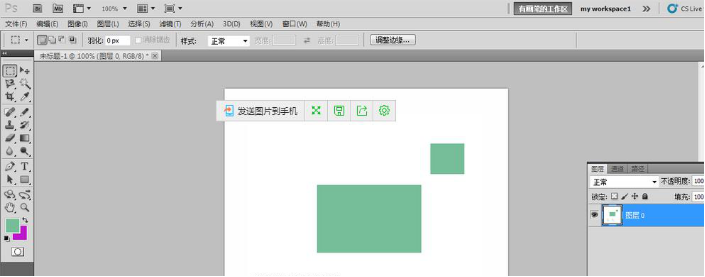
2、这里就是出现的新的图层。

3、接下来就是选择移动工具,在这个图上移动一下,就可以移动出复制出的图层了。在文档中存在选区的情况下,直接按键盘上的上、下、左、右方向键即可每次以1像素的距离进行移动,这样可以使选区进行微小距离移动和调整;如果按住某一个方向键不动,选区将连续不间断的朝该方向移动。
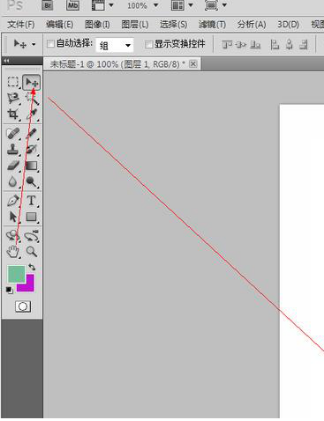
以上就是ps复制选区并移动的两种方法,大家可以都试试,在ps中每个操作都有多种方法,也可以使用外部素材,初学者要做的就是把每个工具命令都熟练掌握,才能更好的设计。
本篇文章使用以下硬件型号:联想小新Air15;系统版本:win10;软件版本:photoshop (cc2018)。
PS怎么复制比较方便?
在使用软件时,我们经常会用到复制,这样会大大提升我们的工作效率。在ps中也会用到复制,而且针对不同操作,复制方法也不同。下面小编给大家介绍下ps各种复制方法,希望大家及时掌握这些复制小技巧。
1、复制图层。在图层菜单里找到复制图层,这种方法是最清楚最明确的复制方式。可以新起名字,还可以复制成新文档。还可以直接将图层拖动到图层面板最下方的创建新图层按钮上,即可复制图层。或者使用快捷键,选中图层,按“Ctrl + J”即可快速复制图层
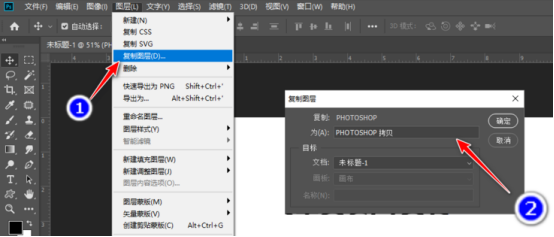
2、通过拷贝的图层。在图层菜单里可找到通过拷贝的图层,快捷键是Ctrl+J。与复制图层差不多。
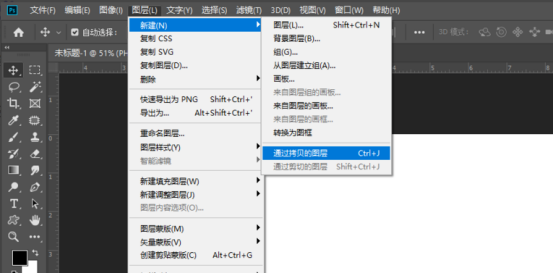
3、快捷键。按住Alt键进行拖拽也可复制。选择移动工具,移动一下,如何按住Ctrl+Shift+Alt+T,可以再次变换并复制。

4、对选区内进行复制。可以使用快捷键按住Alt或Ctrl+J进行复制。剪切、拷贝和粘贴的使用要有选区才可以用。
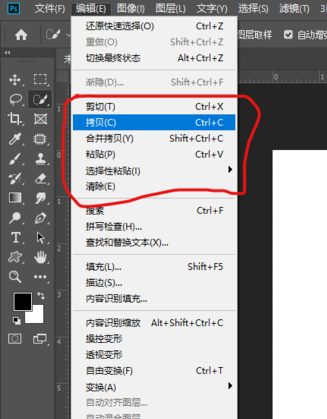
5、选择性粘贴。可以对粘贴的方式进行选择。贴入和外部粘贴相当于复制图层再加一层图层蒙版,用的很少。
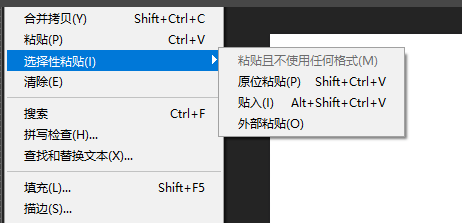
6、合并拷贝。可以整体拼合拷贝,对多图层可以应用。
以上就是ps各种复制的方法,我们经常用到的就是复制图层操作,所以最好掌握它的快捷技巧。
本篇文章使用以下硬件型号:联想小新Air15;系统版本:win10;软件版本:photoshop (cc2019)。
